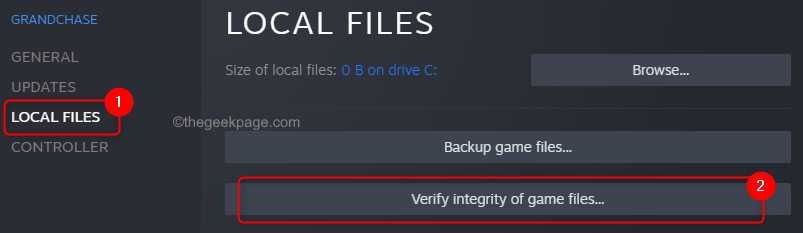პირველ რიგში, შეამოწმეთ, გაქვთ თუ არა სტაბილური ინტერნეტ კავშირი
- Zoom-ის შეცდომის 4502 გამოსასწორებლად შედით თქვენს Zoom ანგარიშში, დააწკაპუნეთ თქვენი პროფილის სურათზე, აირჩიეთ განახლებების შემოწმება და განაახლეთ იგი უახლეს ვერსიაზე.
- განაგრძეთ კითხვა, რომ გაიგოთ მეტი ამის შესახებ!

თუ Zoom Outlook მოდულის გამოყენებით შეხვედრების წაშლის ან რედაქტირებისას შეგხვდებათ შეცდომა 4502, ეს სახელმძღვანელო დაგეხმარებათ! ჩვენ შევისწავლით გავრცელებულ მიზეზებს და შემოგთავაზებთ WR-ზე ტესტირებულ გადაწყვეტილებებს პრობლემის უმოკლეს დროში მოსაგვარებლად.
რა იწვევს Zoom-ის შეცდომას 4502?
- Zoom კლიენტი მოძველებულია ან დაზიანებულია.
- სუსტი ინტერნეტ კავშირი.
- როგორ გამოვასწორო Zoom-ის შეცდომა 4502?
- 1. განაახლეთ Zoom უახლეს ვერსიამდე
- 2. გაასუფთავეთ Zoom აპის ქეში
- 3. დროებით გამორთეთ Windows Firewall
- 4. ხელახლა დააინსტალირეთ Zoom კლიენტი
როგორ გამოვასწორო Zoom-ის შეცდომა 4502?
სანამ გააგრძელებთ რაიმე ნაბიჯს Zoom-ის შეცდომის 4502 გამოსწორების მიზნით, გაიარეთ შემდეგი წინასწარი შემოწმებები:
- დარწმუნდით, რომ გაქვთ სტაბილური ინტერნეტ კავშირი და გამოიყენეთ Ethernet კაბელი.
- გადატვირთეთ კომპიუტერი და როუტერი კავშირის განახლებისთვის.
1. განაახლეთ Zoom უახლეს ვერსიამდე
- დააჭირეთ ფანჯრები გასაღები, ტიპი მასშტაბირებადა დააწკაპუნეთ გახსენით.

- დააწკაპუნეთ პროფილი ხატულა და აირჩიეთ Შეამოწმოთ განახლებები ვარიანტი ჩამოსაშლელი სიიდან.

- თუ ხელმისაწვდომია განახლება, ის ჩამოიტვირთება.
აპის უახლეს ვერსიაზე განახლება ასევე დაგეხმარებათ პრობლემის მოგვარებაში შეცდომის კოდი 100000502; წაიკითხეთ ეს სახელმძღვანელო სხვა გადაწყვეტილებებისთვის.
როგორ ვამოწმებთ, განვიხილავთ და ვაფასებთ?
ჩვენ ვმუშაობდით ბოლო 6 თვის განმავლობაში ახალი მიმოხილვის სისტემის შექმნაზე, თუ როგორ ვაწარმოებთ კონტენტს. მისი გამოყენებით, ჩვენ შემდგომში გადავაკეთეთ ჩვენი სტატიების უმეტესი ნაწილი, რათა მოგაწოდოთ ნამდვილი პრაქტიკული ექსპერტიზა ჩვენს მიერ შექმნილ სახელმძღვანელოებზე.
დამატებითი დეტალებისთვის შეგიძლიათ წაიკითხოთ როგორ ვამოწმებთ, განვიხილავთ და ვაფასებთ WindowsReport-ზე.
2. გაასუფთავეთ Zoom აპის ქეში
- დააჭირეთ ფანჯრები + ე გასახსნელად ფაილების მკვლევარი ფანჯარა.
- გადადით ამ გზაზე მომხმარებლის სახელის თქვენი პროფილის სახელით ჩანაცვლების შემდეგ:
C:/Users/Username/AppData/Roaming/Zoom - იპოვნეთ და აირჩიეთ მონაცემები, შემდეგ დააჭირეთ წაშლა ხატულა Zoom-ის ქეშის გასასუფთავებლად.

- როგორ დავაფიქსიროთ Nebula მონაცემთა შეცდომა PayDay 3-ზე
- გაშვების შეცდომა 76: ბილიკი ვერ მოიძებნა [გამოსწორება]
- Windows 11 23H2 შესწორება: ჩვენ ვერ ვასრულებთ თქვენს მოთხოვნას ამ დროს
3. დროებით გამორთეთ Windows Firewall
- დააჭირეთ ფანჯრები გასაღები, ტიპი მართვის პანელიდა დააწკაპუნეთ გახსენით.

- აირჩიეთ კატეგორია როგორც ნახვა მიერ და დააწკაპუნეთ Სისტემა და უსაფრთხოება.

- დააწკაპუნეთ Windows Defender Firewall.

- აირჩიეთ ჩართეთ ან გამორთეთ Windows Defender Firewall.

- დააწკაპუნეთ რადიო ღილაკს გვერდით გამორთეთ Windows Defender Firewall ორივესთვის პირადი & საზოგადოებრივი ქსელის პარამეტრები.

- დააწკაპუნეთ კარგი.
ახლა, შეამოწმეთ, შეგხვდებათ თუ არა იგივე შეცდომა და თუ პრობლემა შენარჩუნებულია, შეცვალეთ ნაბიჯები, რათა დარწმუნდეთ, რომ თქვენი კომპიუტერი დაცული იქნება.
4. ხელახლა დააინსტალირეთ Zoom კლიენტი
- დაჭერა ფანჯრები + მე გასახსნელად პარამეტრები აპლიკაცია.
- Წადი აპები, შემდეგ დააწკაპუნეთ დაინსტალირებული აპლიკაციები.

- იპოვნეთ მასშტაბირება, დააწკაპუნეთ სამი წერტილი ხატულა და აირჩიეთ დეინსტალაცია.

- დააწკაპუნეთ დეინსტალაცია მოქმედების დასადასტურებლად.
- Წადი Zoom-ის ოფიციალური საიტი, იპოვნეთ Zoom Desktop Clientდა დააწკაპუნეთ ჩამოტვირთვა.

- შესრულებადი ფაილის გადმოტვირთვის შემდეგ, ორჯერ დააწკაპუნეთ მასზე დააინსტალირეთ აპლიკაცია.
Zoom აპის ხელახლა ინსტალაცია დაგეხმარებათ პრობლემის მოგვარებაში მასშტაბირება არ პასუხობს პრობლემა; წაიკითხეთ ეს სახელმძღვანელო სხვა გადაწყვეტილებების გასაგებად.
თუ არაფერი დაგეხმარათ, უნდა გაითვალისწინოთ დაუკავშირდით Zoom-ის მომხმარებელთა მხარდაჭერას და აუხსენით პრობლემა და გამოსწორებები, რომლებიც სცადეთ შემდგომი დახმარებისთვის!
იმ შემთხვევაში, თუ თქვენ ხართ ჩარჩენილი მასშტაბირების შეცდომის კოდი 3113, აქ არის რამდენიმე ექსპერტის მიერ დადასტურებული გადაწყვეტა პრობლემის მოსაგვარებლად და Zoom-ის შეხვედრის წარმატებით ჩასატარებლად.
გამოგვრჩა ნაბიჯი, რომელიც დაგეხმარა? ნუ მოგერიდებათ მათი ხსენება კომენტარების განყოფილებაში ქვემოთ. ჩვენ სიამოვნებით დავამატებთ სიას.